Можно ли разблокировать айпад если он был утерян
Содержание статьи
5 способов разблокировать iPad, если забыл пароль
Девайсы Apple обладают высоким уровнем защиты, что полезно — у их владельцев гораздо меньше шансов потерять свои данные из-за взлома. Однако иногда система играет против законного владельца, и он испытывает сильные трудности с разблокировкой. Но как раз существует несколько способов разблокировать айпад — с большинством из них можно справиться самостоятельно.
Инструкция актуальна для всех моделей и версий iPad (1, 2, 3, 4, Air, Mini, Pro).
Способы разблокировки
Если планшет заблокирован, потому что вы забыли логин и пароль от Apple ID — не спешите нести его в сервис. Для начала попробуйте разобраться с ситуацией самостоятельно — есть несколько способов вернуть iPad из блокировки в рабочее состояние.
Самый действенный — через резервную копию в iTunes
Если вы сохраняли копию данных, планшет можно «распаролить» через айтюнс:
- Запустите iTunes для своего ПК или Мака (или скачайте, если он еще не установлен).
- Подключите айпад к ПК через USB-кабель. Подождите, чтобы его «увидел» компьютер.
- Выберите планшет в списке подключенных устройств. В открывшейся панели нажмите кнопку «Восстановить iPad…»
Таким же способом можно разблокировать через iTunes не только iPhone
После этого начнется процесс загрузки сохраненной копии. Если вы все сделали правильно, все ограничения будут сняты, можно отсоединить айпад от ПК и продолжать пользоваться.
Через iCloud (функция «Найти устройство»)
Айклауд — облачное хранилище данных и общая для всех устройств пользователя учетная запись. Аккаунт хранит ваши контакты, заметки, задачи, позволяет найти пропавшие телефоны и планшеты по геолокации — и восстановить доступ к любому из них даже при утере пароля.
Чтобы разблокировать девайс таким образом, заранее разрешите его поиск: «Настройки» → логин Apple ID → «Локатор» → название планшета → «Найти iPad».
Обязательно сохраняйте резервные копии данных — при разблокировке через iCloud айпад придется откатить до заводских установок.
Если вы уже подготовились, то сможете разлочить устройство:
- Авторизуйтесь на сайте Айклауда через учетную запись Apple. Проверьте, что устройство привязано к учетке.
- Щелкните значок «Найти iPhone» — откроется карта. Нажмите по ссылке «Все устройства» вверху и выберите свой планшет.
- Откатите аппарат к заводским настройкам: нажмите Erase и подождите. Система сама сотрет данные с айпада, и он будет полностью готов к использованию.
- Восстановите данные через iTunes (см. первый способ).
Программа «Найти iPhone» покажет, где именно находятся ваши устройства
Перепрошивка: вывод в аварийный или восстановительный режим
При критических программных повреждениях айпад можно перевести в аварийный режим (DFU-мод) или в режим восстановления. Эти режимы позволяют восстановиться с помощью стороннего компьютера даже при серьезном отказе iOS.
В восстановительном режиме планшет не работает в полной мере, но реагирует на касания и нажатия кнопок. В DFU-моде iPad отключится полностью. Мастера советуют оставлять его на крайний случай, когда ничего другого не остается — в остальных ситуациях такой стресс для системы лишний.
ВАЖНО! После успешной перепрошивки в любом режиме установится последняя версия iOS.
Чтобы войти в режим восстановления:
- на планшете с кнопкой «Home/Домой»: подключите устройство к ПК с помощью USB-кабеля. Зажмите клавишу «Домой», пока не появится уведомление о входе в режим.
- на устройстве с Face ID: выключите айпад, зажав кнопку включения вверху и нижнюю качельку громкости, пока не появится ползунок «Выключить». Передвиньте его, снова зажмите верхнюю кнопку и подключите девайс к компьютеру. Удерживайте кнопку, пока не откроется экран режима восстановления.
Перевод iPad с кнопкой «Домой» в режим восстановления
Перевод в DFU-режим чуть сложнее.
- Кнопка «Домой»: подключите девайс к компьютеру, выключите его, убедившись, что экран полностью потух. Одновременно зажмите кнопки включения и «Домой» на 10 секунд. Затем отпустите кнопку «вкл/выкл» и продолжайте держать «Домой», пока iTunes не обнаружит планшет в аварийном режиме.
- Face ID: то же самое, но вместо кнопки «Домой» удерживайте нижнюю качельку громкости.
Перевод планшета с Face ID в режим восстановления
Затем в iTunes выберите команду «Восстановить iPad» — он откатится до заводских установок и уберет блокировку. Не забудьте восстановить данные из резервной копии, если они остались.
После джейлбрейка
Джейлбрейк — это взлом системы iOS. Прежде всего его используют, чтобы сменить действующую версию операционки, так как официально это сделать невозможно. Неопытные пользователи во время взлома допускают ошибки, которые не могут исправить сами.
Вернуться к официальной прошивке после взлома можно — существуют приложения, например, Cydia Impactor, которые могут вернуть старые настройки без участия пользователя, но, увы, снова сотрут данные с айпада.
Поэтому обязательно делайте дополнительную резервную копию — даже если результат джейлбрейка вас устроит, лучше иметь возможность вернуть все назад через iCloud.
Cydia Impactor откатит неудачный джейлбрейк, но снесет данные iPad
Обход активации «железным методом»
Программная защита надежна, но она зависит от «железа», которое можно подкорректировать по своему усмотрению. Если правильно вмешаться во «внутренности» айпада, удалить резисторы и транзисторы с материнской платы, или поставить перемычки с помощью паяльника, активацию можно снять.
Обычно разборкой планшета занимаются уже в сервисном центре. Но там есть мастера, которые ремонтируют сотни устройств и знают, что именно нужно делать. Если вы занимаетесь этим впервые, скорей всего, iPad превратится в «кирпич» — и с ним все равно придется идти в сервис. Не факт, что после этого техника вообще заработает.
Кроме того, вмешательство в «железо» сразу снимает с производителя ответственность за поломку — сдать планшет в официальный сервис Apple уже не удастся.
Если вы все же решились:
- Разберите iPad — понадобятся инструменты и понимание того, как он был «закрыт» изначально. Будьте осторожны и не повредите детали — они достаточно дорогие.
- Найдите в сети схемы своего девайса — они для всех моделей разные. Со схемами обычно идут пояснения с наглядной демонстрацией результата, который должен получиться.
- Снимите транзисторы. Есть несколько способов это сделать — от обработки паяльником до простой работы иглой или пинцетом. Главное — сделать это осторожно и не повредить ни один элемент.
- Добившись «встряски» системы, верните все на место, замкнув цепь. Обратно транзисторы обычно припаивают.
Рекомендации и советы
Советы просты и банальны: фиксируйте все пароли и следите за безопасностью своих данных.
- Записывайте пароли в блокноте, в заметках телефона, в скрытой папке на компьютере — где угодно. Память может подвести.
- Не стирайте файлы с паролями — они занимают минимум места, но очень важны в критических ситуациях.
- Не меняйте пароли через дистанционные сервисы, если это возможно — именно из-за этой функции часто забывают данные для входа или пытаются использовать старые, забыв о том, что ими уже пользовались.
- Делайте копию данных планшета хотя бы раз в полгода — это не занимает много времени, не требует усилий, но сбережет время, когда придется восстанавливать данные.
Еще раз: все эти советы скучны и очевидны, но на деле ими мало кто пользуется. Представьте, сколько нервов, времени и денег вы сэкономите. Что, если год гарантии уже прошел и вам придется идти в неофициальный сервис? Ремонт Apple всегда будет дороже.
Вопрос-ответ
Что делать, если доступ заблокирован мошенниками?
Главное — не платите за разблокировку, даже если вас шантажируют.
Рекомендуем немедленно сменить данные Apple ID и больше никому их не сообщать. Скорей всего, вы уже неосторожно дали мошенникам доступ к устройству. В лучшем случае они получат доступ только к системе айпада, в худшем — к вашему iCloud. Можно попробовать «взломать» планшет джейлбрейком или обнулить его в аварийном режиме.
Если это не поможет — просто отнесите аппарат в сервис. Ваш случай далеко не первый.
Как предотвратить потерю информации?
Первое и главное — не распространяйте информацию сами. Практических ситуаций, в которых неизвестным понадобятся данные вашего айпада, не существует. Если эти данные пытаются выведать — перед вами наверняка мошенники.
Сохраняйте пароли не только в своей памяти. Делайте резервные копии на всякий случай, чтобы потом не начинать пользование и настройку с самого начала. Если данные уже потеряны, но остались на других ваших устройствах, можно перебросить информацию обратно на iPad. Причем не обязательно вручную — существуют удобные программы вроде Mac FoneTrans.
Что делать, если невозможно подключиться к iTunes?
Прежде всего проверьте подключение к сети. Если с ним проблем нет — смотрите, какой номер ошибки выдает программа. Например, ошибка 1671 означает, что планшет обновляется, а 4037 — то, что вход не был выполнен и устройство заблокировано от дальнейших действий.
Типичные номера ошибок:
- Проблема подключения к серверам Apple или системе другого устройства — ошибки 17, 1638, 3014, 3194, 3000, 3002, 3004, 3013, 3014, 3015, 3194, 3200. Скорей всего, нужно просто подождать или проверить качество сетевого соединения.
- Конфликт iTunes с Windows или антивирусами — 2, 4, 6, 1611. Как правило, проблема пропадает, если войти в ОС с учетной записи администратора.
- Технические проблемы с самим айпадом (чаще всего физические поломки) — 1, 3, 10, 11, 12, 13, 14, 16, 20, 21, 23, 26, 27, 28, 29, 34, 35, 36, 37, 40, 56, 1002, 1004, 1011, 1012, 1014, 1667, 1669. Обратитесь в сервис, чтобы выяснить причину проблемы.
При восстановлении может возникнуть 4005 ошибка — как ее устранить, смотрите в видео ниже
Как восстановить Apple ID?
Зайдите на сайт «Управление Apple ID», выберите функцию «Сброс пароля» и подтвердите свою личность — введите код проверки на других устройствах Apple или введите адрес электронной почты и ответьте на контрольные вопросы. Если восстановление пройдет нормально, вам придет письмо с дальнейшими рекомендациями к действию.
Что делать, если включен режим пропажи?
- Войдите в iCloud, используя свой Apple ID.
- Выберите функцию «Найти iPhone», затем — «Все устройства» и выберите нужный планшет.
- Появится кнопка «Режим пропажи». Вы можете деактивировать его одним кликом или просто сменить данные для входа.
Если известен серийный номер
Серийный номер присваивается каждому iPad — это уникальная комбинация символов, которую может знать только производитель и владелец. Номер указан в вашем iCloud или на упаковке, в которой был продан айпад.
Серийник дает много преимуществ — его можно использовать в качестве доказательства собственности в сервисном центре, как и другие вещи, связанные с планшетом. Желательно всегда иметь доступ к серийному номеру — не выкидывать упаковку или хотя бы переписать его в другое место.
Подробнее: Где найти серийный номер айпада и его проверить.
Заключение
Восстановить iPad без пароля самостоятельно можно, если речь идет о программном вмешательстве. Если ситуация сложнее — обратитесь в сервисный центр, особенно пока на устройство действует гарантия. Будьте осторожны со своим айпадом, берегите личные данные, чтобы не трудиться потом над разблокировкой. И всегда делайте резервные копии!
Видео
И обещанное видео, как устранить ошибку 4005 при «раскодировке» через iTunes:
Источник
Если вы забыли код-пароль для iPad или устройство отключено
Узнайте, что делать, если вы забыли код-пароль для iPad или появляется сообщение об отключении устройства.
Если несколько раз подряд ввести неправильный код-пароль, появится сообщение о блокировке iPad. Если вы не можете вспомнить код-пароль, потребуется стереть все данные с iPad вместе с настройками и код-паролем.
Если вы создали резервную копию iPad, можно восстановить данные и настройки после восстановления самого устройства. Если вы забыли код-пароль и до этого не создали резервную копию с данными iPad, сохранить данные на устройстве будет невозможно. Чтобы удалить пароль, выполните следующие действия.
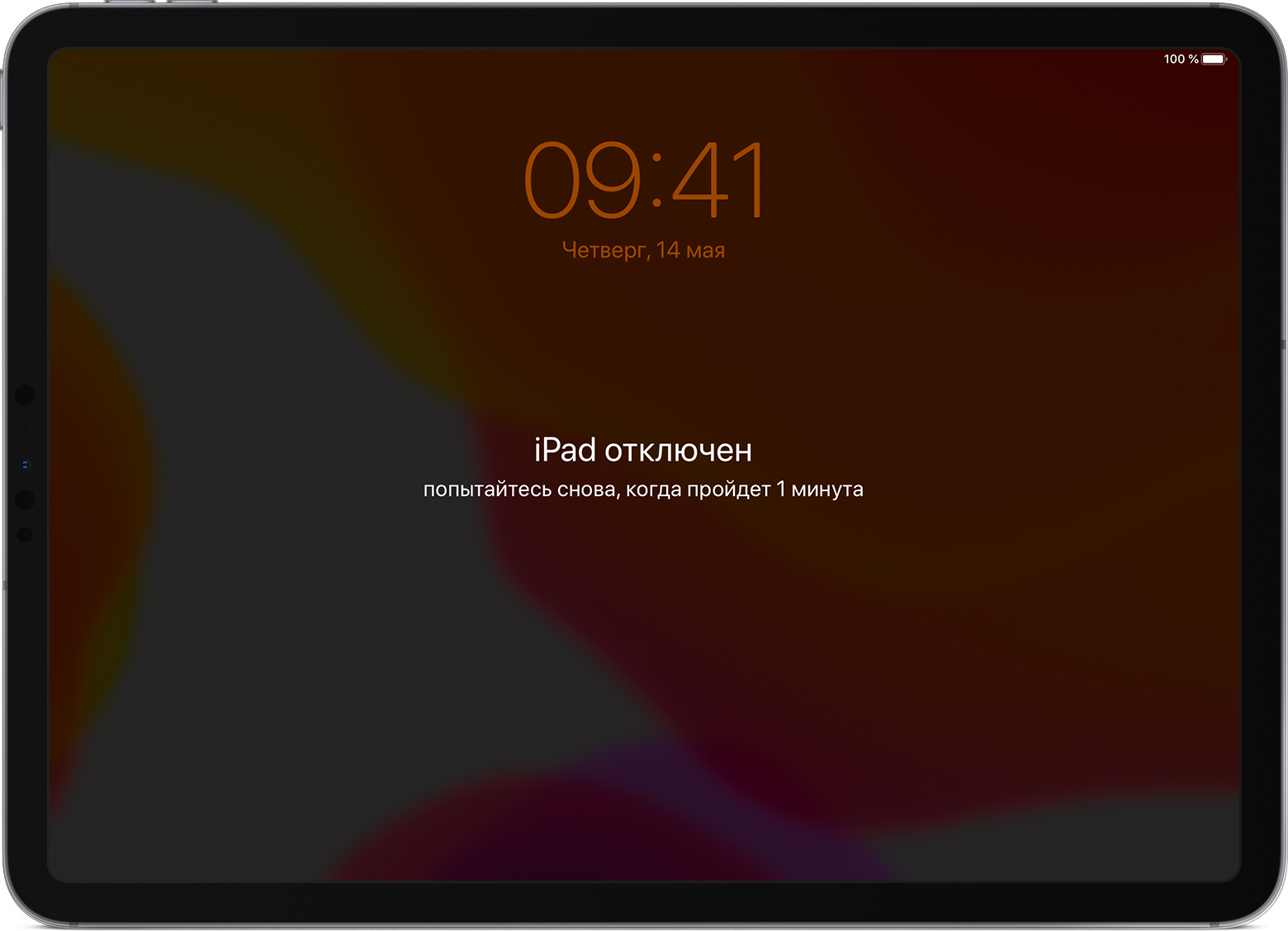
Удаление код-пароля на iPad с Face ID
- Убедитесь, что iPad не подключен к компьютеру.
- Нажмите и удерживайте верхнюю кнопку и кнопку увеличения или уменьшения громкости, пока не появится бегунок отключения питания. Перетяните бегунок, чтобы выключить iPad. Затем подключите iPad к компьютеру, удерживая верхнюю кнопку. Удерживайте верхнюю кнопку, пока не откроется экран режима восстановления.
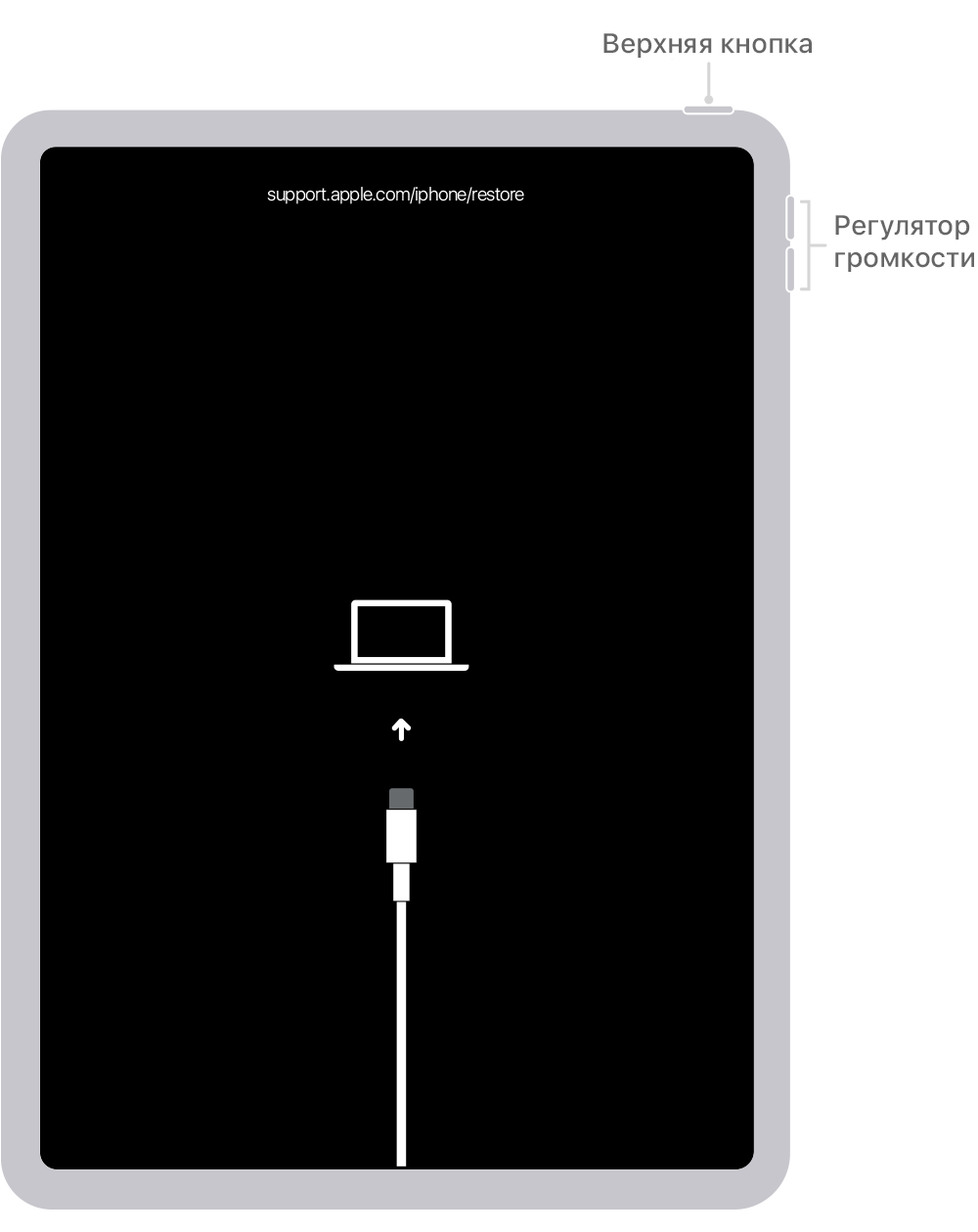
- Если вы создали резервную копию iPad, восстановите данные и настройки после удаления код-пароля.
Удаление код-пароля на iPad с кнопкой «Домой»
- Убедитесь, что iPad не подключен к компьютеру.
- Нажмите и удерживайте верхнюю кнопку, пока не появится бегунок «Выключить». Перетяните бегунок, чтобы выключить iPad. Затем подключите iPad к компьютеру, удерживая кнопку «Домой». Удерживайте кнопку «Домой», пока не откроется экран режима восстановления.

- Если вы сделали резервную копию данных, хранящихся на iPad, восстановите данные и настройки после удаления код-пароля.
Восстановление iPad
- Найдите iPad на компьютере. Когда будет предложено выполнить восстановление или обновление, выберите «Восстановить». Finder или iTunes загрузит программное обеспечение для iPad. Если это займет более 15 минут, iPad выйдет из режима восстановления и вам придется повторить инструкции выше по удалению код-пароля.
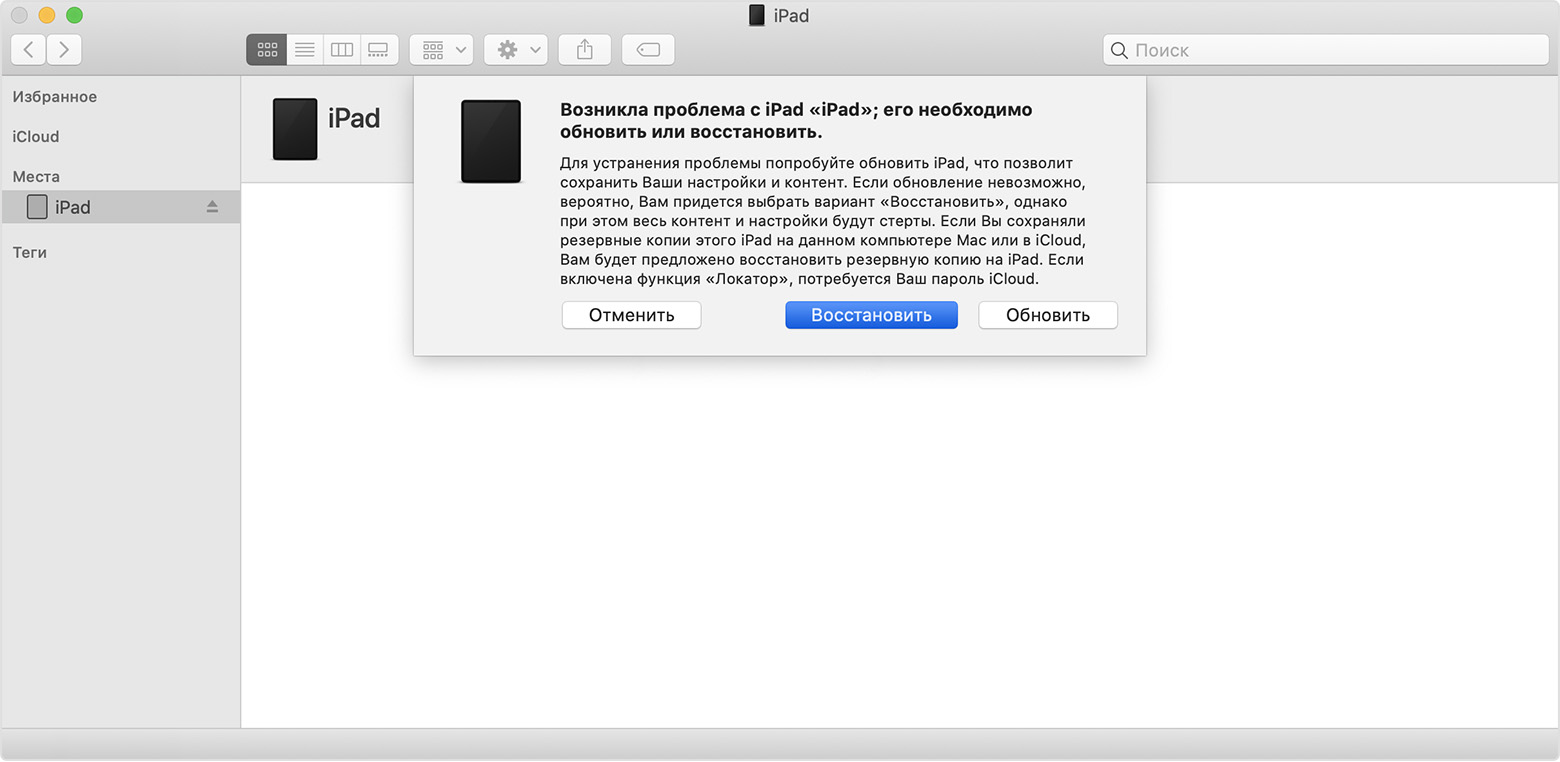
- Дождитесь окончания процесса. После этого можно настроить iPad и пользоваться им.
Все еще нужна помощь?
- Если не удается обновить или восстановить iPad в режиме восстановления либо включить режим восстановления из-за поломанных или запавших кнопок, обратитесь в службу поддержки Apple. Затем следуйте инструкциям по настройке службы для iPad.
- Узнайте, что делать, если во время настройки iPad необходимо ввести идентификатор Apple ID и пароль.
Дата публикации: 20 июля 2020 г.
Максимальное количество символов:
250
Не указывайте в комментарии личную информацию.
Максимальное количество символов: 250.
Благодарим вас за отзыв.
Источник
2 способа разблокировать украденный iPad без пароля
Получили потерянный или украденный iPad и хотите его разблокировать? Вы знаете как разблокировать iPad без пароля?
В некоторых случаях вам может потребоваться разблокировать iPad без пароля. Например, когда вы покупаете подержанный iPad и обнаруживаете, что это утерянное или украденное устройство. Что еще хуже, этот iPad все еще привязан к чужой учетной записи Apple. Вам необходимо разблокировать украденный iPad, на котором заблокирован экран или iCloud.
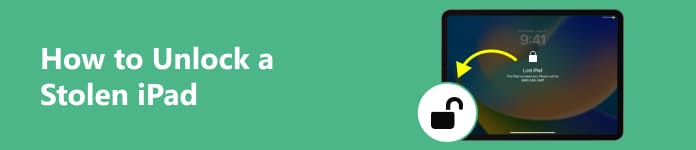 Как разблокировать украденный iPad
Как разблокировать украденный iPad
Теперь вернемся к вопросу, как разблокировать украденный iPad. В этом посте мы покажем вам 2 эффективных способа помочь вам разблокировать устройство iOS без пароля.
- Часть 1. Лучший способ разблокировать украденный iPad
- Часть 2. Как разблокировать украденный iPad с помощью iTunes
- Часть 3. Часто задаваемые вопросы по разблокировке украденного iPad
Часть 1. Лучший способ разблокировать украденный iPad
Если вам нужно разблокировать найденный или украденный iPad, вам необходимо снять блокировку экрана и блокировку iCloud без исходного пароля. Для этого вы можете положиться на профессиональное программное обеспечение для удаления пароля, Разблокировка iOS. Он имеет возможность с легкостью стереть блокировку экрана на украденном iPad.
4,000,000+ Загрузки
Разблокируйте найденный или украденный iPad iPhone iPod без пароля.
Сразу удалите забытый Apple ID и пароль iCloud.
Разблокируйте блокировку экрана, Face ID, Touch ID, цифровой пароль на iPhone / iPad / iPod.
Обойти экранное время или пароль ограничений без потери данных.
Шаг 1 Чтобы разблокировать украденный iPad, вы должны сначала бесплатно установить этот iOS Unlocker на свой компьютер. Он предлагает версии для Windows и Mac. Вы можете загрузить тот, который подходит для вашей системы. Запустите его и выберите Протрите пароль функцию.
Шаг 2 Подключите найденный или украденный iPad к компьютеру с помощью USB-кабеля с молнией. На этом этапе вам нужно нажать Trust на экране вашего iPad, чтобы помочь ему успешно подключиться. Щелкните значок Start чтобы перейти к следующему шагу.

Шаг 3 После успешного подключения вы можете проверить основную информацию о своем iPad в интерфейсе. Просмотрите и убедитесь, что эта информация верна. Щелкните значок Start снова.
Шаг 4 Чтобы разблокировать украденный iPad без пароля, вам необходимо скачать пакет прошивки. Когда загрузка закончится, вы можете нажать на Отпереть кнопку, чтобы начать разблокировку iPad без использования предыдущего пароля.
Шаг 5 После этого вам необходимо ввести 0000 для подтверждения вашей операции по разблокировке украденного iPad.

С помощью этого средства разблокировки iOS вы можете легко снять исходную блокировку экрана на украденном или найденном iPad. Как упоминалось выше, он также имеет возможность разблокировать код доступа к экранному времени, сбросить iPad без Apple ID пароль и многое другое. Если у вас возникнут проблемы с разблокировкой, вы можете бесплатно скачать его и попробовать.
Часть 2. Как разблокировать украденный iPad с помощью iTunes
iTunes — один из важных инструментов для пользователей iOS, позволяющий управлять различными данными, создавать резервные копии и восстанавливать устройства iOS. Он также позволяет разблокировать украденный iPad без пароля. Следующее руководство покажет вам, как разблокировать украденный iPad с помощью iTunes.
Шаг 1 Запустите последнюю версию iTunes на вашем компьютере. Узнать больше о как установить iTunes на компьютере под управлением Windows или Mac.
Шаг 2 Теперь вам нужно принудительно перезагрузить iPad. Если у вас есть iPad с Главная кнопку, например iPad Air или iPad mini, вы можете продолжать нажимать мощность кнопки и Главная кнопку, пока iPad не выключится и не перезагрузится. Когда на экране появится логотип Apple, вы можете отпустить кнопки.
Если на вашем iPad нет кнопки «Домой», например на новом iPad Pro с Face ID, когда вы хотите принудительно перезагрузить iPad, вы можете нажать, а затем отпустить объем Up кнопку быстро, нажмите и затем отпустите Volume Down кнопку быстро, а затем нажмите и удерживайте мощность кнопку, пока ваш iPad не перезагрузится.
Шаг 3 Когда украденный iPad находится в режиме восстановления, вы можете подключить его к iTunes с помощью USB-кабеля Apple Lightning. Затем вы получите сообщение о том, что iTunes обнаружила iPhone в режиме восстановления. Вы должны восстановить этот iPhone, прежде чем его можно будет использовать с iTunes.
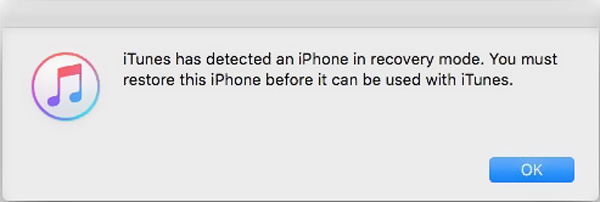
Шаг 4 У вас есть два варианта, Проверить обновления и Восстановление IPad. Здесь вы можете нажать на Восстановление IPad кнопку, чтобы разблокировать украденный iPad путем восстановления.

Когда процесс восстановления iPad будет завершен, вы можете легко разблокировать украденный iPad без блокировки экрана.
Часть 3. Часто задаваемые вопросы по разблокировке украденного iPad
Вопрос 1. Удалит ли аппаратный сброс все на iPad?
Чтобы исправить некоторые проблемы, вы можете выполнить сброс настроек iPad до заводских. Таким образом вы можете легко удалить все содержимое, вашу личную информацию, учетные записи и настройки с устройства iOS. Итак, перед тем, как продать, подарить или отдать свой iPad, вы можете восстановить его заводские настройки. Конечно, не резервное копирование данных iPad перед выполнением сброса к заводским настройкам.
Вопрос 2. Как изменить пароль Apple ID?
Когда ты хочешь сбросить Apple ID, вы можете перейти в приложение «Настройки» и войти в свою учетную запись Apple. Выберите параметр «Пароль и безопасность», а затем выберите параметр «Изменить пароль», чтобы сбросить свой Apple ID и изменить пароль.
Вопрос 3. Как снять блокировку активации?
Если вы не можете активировать свое устройство iOS, вы можете снять блокировку активации. Вы можете положиться на рекомендованные Разблокировка iOS выше, чтобы удалить его. Вы также можете зайти в местный Apple Store, чтобы снять блокировку активации.
Заключение
Хотите разблокировать украденный или найденный iPad с заблокированным экраном? Ищете способ разблокировать iPad, не зная пароля? Прочитав этот пост, вы сможете легко получить доступ к украденному iPad двумя способами. Оставьте нам сообщение, если у вас все еще есть вопросы по как разблокировать украденный iPad.
Источник